5.5 ЕСТР:
1. Для чего предназначено приложение “ЕСТР”?
2. Где расположено приложение в программе?
3. Платно ли приложение?
4. Почему я не нахожу такого приложения во вкладке Apps?
5. Как пользоваться ЕСТР?
1. Для чего предназначено приложение “ЕСТР”?
Ответ: Приложение “Estr” предназначено для контроля и соблюдения норм и требований ЕСТР (Европейское соглашение, касающееся работы экипажей транспортных средств, производящих международные автомобильные перевозки).
2. Где расположено приложение в программе?
Ответ: Приложение доступно в закладке “Apps” (в панели вкладок). Если вдруг в верхней панели данная вкладка отсутствует, то добавить ее можно нажав иконку в виде квадрата со стрелкой (Настроить меню).
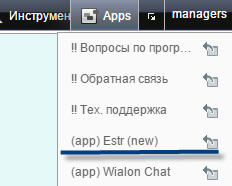
Его можно открыть в виде окна во вкладке мониторинга, либо в отдельной вкладке.
3. Платно ли приложение?
Ответ: Приложение предоставляется бесплатно для пользователей Wialon.
4. Почему я не нахожу такого приложения во вкладке Apps?
Ответ: Если Вы не находите приложения во вкладке Apps, то вероятнее всего оно у Вас не добавлено. В таком случае обратитесь, пожалуйста, в службу технической поддержки нашей компании. support@wialon.by
5. Как пользоваться ЕСТР?
Ответ: Интерфейс приложения состоит из двух панелей: Меню(слева) и Отчет(справа).
Панель Меню
Панель “Меню”позволяет выбрать необходимый Вам отчет, объект и период построения отчета.
Варианты отчетов, которые доступны в приложении ЕСТР:
- Информация за день;
- Хронология;
- Движение;
- Заведен;
- Стоянки.
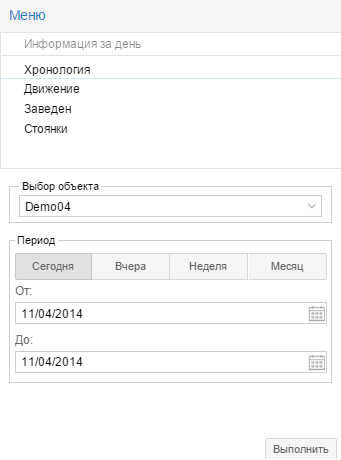
Ниже мы подробнее рассмотрим каждый отчет.
После Выбора необходимого Вам отчета, следует выбрать объект. По умолчанию выбран первый в списке объект из системы мониторинга.
Далее необходимо выбрать интервал выполнения отчета. Интервал отчета можно задать как произвольно, с помощью выпадающего окна календаря, так и выбрав предустановленные варианты(за Сегодня, Вчера, за Неделю, Месяц).
Для построения отчета в соответствии с установленными Вами настройками следует нажать кнопку  в нижней части Меню. После этого запрошенная информация отобразится в панели Отчета.
в нижней части Меню. После этого запрошенная информация отобразится в панели Отчета.
Панель Отчетов.
1) Информация за день
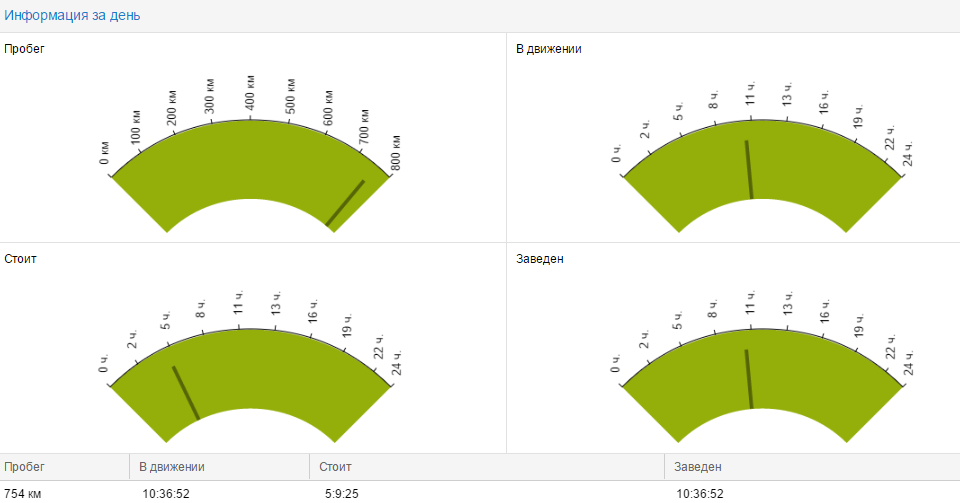
В данном отчете в графическом виде отображается сводная информация по четырем параметрам работы автомобиля:
Пробег - пройденное расстояние;
В движении - время, которое автомобиль находился в движении;
Стоит - общая длительность стоянок;
Заведен - время работы двигателя.
Значение каждого параметра отмечено стрелкой на шкале. Диапазон шкалы соответствует выбранному интервалу времени.
По умолчанию, информация отображается за один день. Хотя и есть возможность выбрать произвольный период, наиболее удобный вариант отображения информации в этом отчете - за один день.
Хронология
Отчет “Хронология” показывает историю движения автомобиля, в виде поездок и стоянок, за выбранный период времени. Наиболее удобно пользоваться отчетом выбрав период времени - за один день (сегодня, вчера, неделя…).
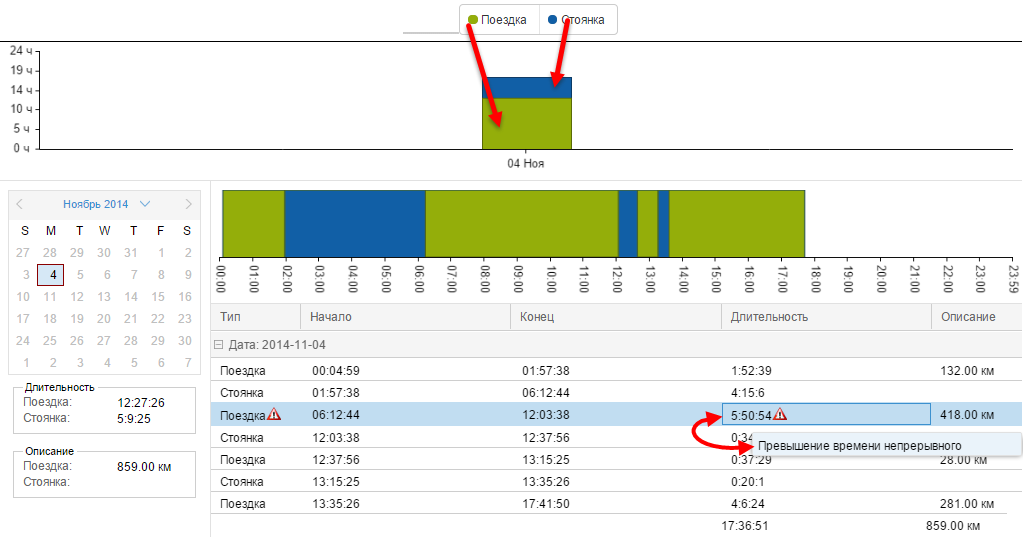
В верхней части отчета представлена длительность поездок и стоянок относительно 1го дня (24 часа). Ниже, отображается хронология движения автомобиля в графическом и в табличном виде.
В случае, если система обнаружит нарушение норм ЕСТР, такие интервалы будут отмечены восклицательным знаком, показывая наличие ошибки. При наведении на иконку восклицательного знака - отобразится подсказка с описанием ошибки.
Слева от таблицы “Хронология” показана общая информация о длительности поездок и стоянок, пройденном расстоянии, за выбранный интервал времени.
Движение
Отчет “Движение” состоит из нескольких графиков и таблицы поездок
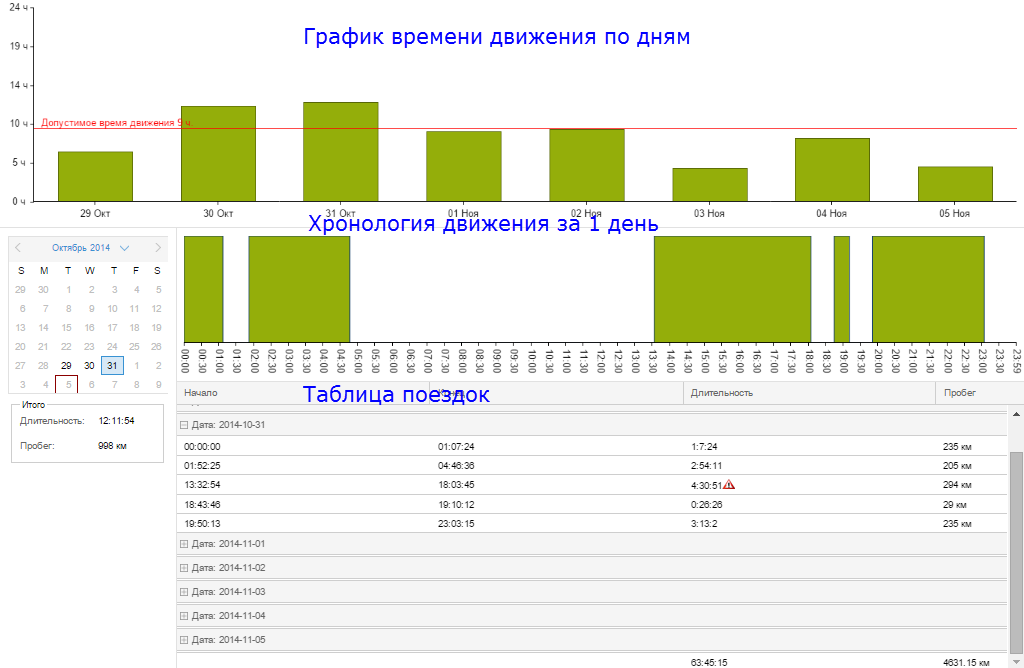
Самый верхний график показывает время движения автомобиля по дням. Шкала времени соответствует выбранному интервалу отчета. На этом графике, благодаря дополнительной отметке “Допустимое время движения”, Вы сразу увидите, если в какой-то день автомобиль превысил норму движения за 1 день.
Ниже располагается график хронологии движения за один день. Выбор дня для отображения на графике осуществляется с помощью календаря, расположенного слева.
Под графиком хронологии движения находится таблица с информацией по всем интервалам поездок. Информация выводится в удобном виде, группируя поездки по дням. Чтобы раскрыть и посмотреть подробнее каждый интервал поездки, есть возможность нажать по строке с датой в самой таблице (можно раскрыть сразу несколько дней) или же выбрать нужный день в календаре.
Таким образом календарь управляет графиком хронологии движения и таблицей поездок.
Слева от таблицы поездок расположена панель ..”Итого”, в которой выводится информация по движению за выбранный день(в календаре или в таблице поездок).
Также, под таблицей поездок выводится итоговая информация за весь интервал отчета.
Заведен
Отчет Заведен соответствует отчету Движение, однако, все графики и таблицы строятся на основе длительности работы двигателя.
Стоянки
Отчет Стоянки соответствует отчету Движение, однако, все графики и таблицы строятся на основе длительности стоянок. На графике стоянок по дням также отображается отметка “Минимальное время стоянок”, для более простого и наглядного обнаружения нарушений норм ЕСТР.
Настройки
Кнопка “Настройки” находится в правом верхнем углу.  . Там можно изменить и установить новые допустимые интервалы движения и стоянки за день.
. Там можно изменить и установить новые допустимые интервалы движения и стоянки за день.
Справка
В правом верхнем углу, под кнопкой Настройки, находится кнопка Справка с правилами ЕСТР. Справка содержит краткую информацию о Регламенте ЕСТР труда и отдыха водителей.